PC에서 Hogwarts Legacy Stuttering 문제를 해결하는 방법
게시 됨: 2023-03-16이 기사는 Hogwarts Legacy의 말더듬 문제에 대한 최상의 솔루션을 안내합니다.
Warner Bros에서 퍼블리싱하고 Avalanche Software에서 개발한 Hogwarts Legacy는 단기간에 게임 업계에서 명성을 얻었습니다. 이 액션 롤플레잉 게임은 전 세계 수백만 명이 가장 좋아하는 게임이 되었습니다. 그러나 일부 사용자는 Hogwarts Legacy 말더듬으로 인해 어려움을 겪고 있다고 보고했습니다.
당신도 Hogwarts Legacy의 끊김과 지연으로 인해 게임의 재미를 빼앗긴 게이머 중 한 명입니까? 그렇다면 이 기사는 오늘 가장 기억에 남는 기사가 될 것입니다.
이 글을 통해 우리는 Hogwarts Legacy 말더듬을 멈추는 방법과 같은 가장 뜨거운 질문에 답합니다. 그러나 문제를 해결하기 전에 문제의 가능한 원인을 살펴보겠습니다.
문제의 가능한 트리거를 알고 있으면 문제를 더 잘 해결할 수 있습니다. 따라서 다음 섹션에 이러한 항목이 나열되어 있습니다.
호그와트 레거시 말더듬의 원인
다음은 Hogwarts Legacy의 말더듬 문제 뒤에 있는 가장 일반적인 범인입니다.
- 오래된 드라이버
- 부적절한 V-Sync 상태
- 광선 추적
- 오래된 DLL 파일
- 불필요한 백그라운드 프로세스
- 게임의 시스템 요구 사항을 충족하지 않는 PC
위에서 Hogwarts Legacy에서 말을 더듬는 이유가 될 수 있는 요인을 나열했습니다. 이제 수정 사항을 안내해 드리겠습니다.
Hogwarts Legacy Stuttering 수정
아래 솔루션을 적용하여 컴퓨터의 Hogwarts Legacy 말더듬 문제를 해결할 수 있습니다.
수정 1: PC 사양을 게임 요구 사항에 맞추십시오.
다른 모든 게임과 마찬가지로 Hogwarts Legacy에는 몇 가지 시스템 요구 사항이 있습니다. PC가 이러한 요구 사항을 충족하지 못하면 컴퓨터에서 게임이 제대로 작동하지 않습니다. 따라서 아래에서 Hogwarts Legacy의 최소 요구 사항과 일치하는 데 도움이 되는 장치 사양을 확인하는 단계를 공유합니다.
Hogwarts Legacy의 최소 시스템 요구 사항
운영 체제: Windows 10(64비트)
CPU: AMD Ryzen 5 1400(3.2GHz) 또는 Intel Core i5-6600(3.3GHz)
메모리: 16GB RAM
GPU: AMD Radeon RX 470(4GB) 또는 Nvidia GeForce GTX 960(4GB)
DirectX: 버전 12
저장 공간: 85GB 사용 가능한 공간
PC 사양 확인 단계
- 먼저 키보드에서 Windows 및 I키를 눌러 컴퓨터 설정을 엽니다.
- 둘째,시스템 설정을 선택하여 확인합니다.
- 이제 정보 옵션을 클릭하십시오.
이제 컴퓨터의 사양을 확인하고 필요한 단계를 수행하여 게임의 시스템 요구 사항과 일치시킬 수 있습니다. Hogwarts Legacy 말더듬이 해결되지 않은 경우 다음 해결 방법을 시도할 수 있습니다.
또한 읽기: Elden Ring FPS 드롭 및 끊김 문제를 해결하는 방법
수정 2: 레이 트레이싱 끄기
그래픽 렌더링 방법인 레이 트레이싱은 빛의 물리적 동작을 시뮬레이션하여 비디오 게임의 빛을 사실적으로 보이게 합니다. 게임 경험을 향상시킵니다. 그러나 하드웨어가 이 기능을 지원하지 않는 경우 Hogwarts Legacy에서 끊김과 같은 문제가 발생할 수도 있습니다. 전반적으로 문제를 방지하려면 이 설정을 비활성화하는 것이 좋습니다. 따라서 다음은 광선 추적을 비활성화하는 단계입니다.
- 먼저 Hogwarts Legacy의 메인 메뉴로 이동하여 설정을 선택합니다.
- 이제 그래픽 옵션을 클릭하십시오.
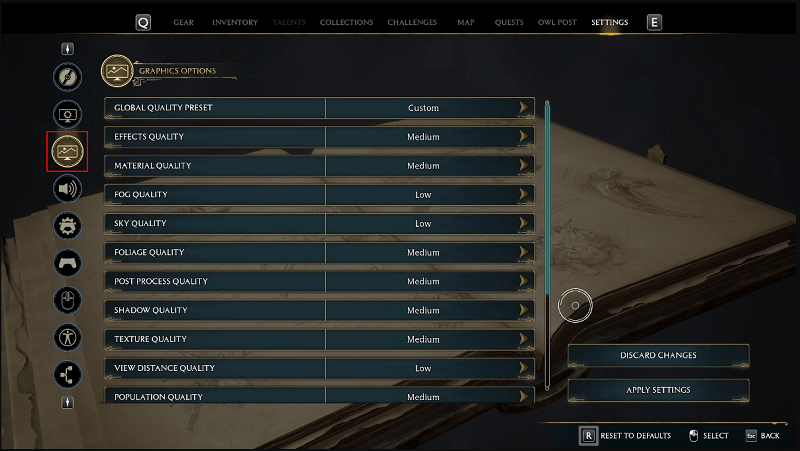
- 레이 트레이싱 리플렉션, 레이 트레이싱 그림자, 레이 트레이싱 앰비언트 오클루전을 끕니다.
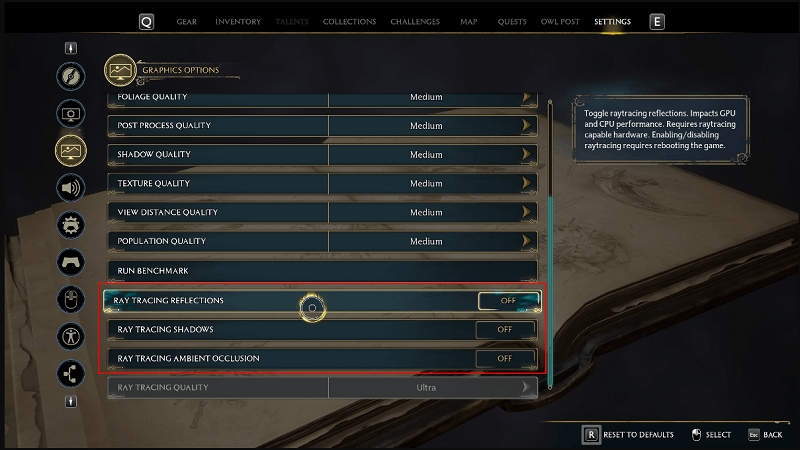
- 컴퓨터 구성에 따라 Ray Tracing Quality를 Ultra에서 Medium, High 또는 Low로 변경합니다.
- 이제설정 적용 버튼을 클릭하여 위의 설정을 저장하십시오.
- 마지막으로 게임을 다시 실행하여 Hogwarts Legacy 끊김 현상이 수정되었는지 확인합니다. 문제가 지속되면 다음 해결 방법을 시도할 수 있습니다.
수정 3: V-동기화 상태 변경 시도
수직 동기화 또는 V-동기화는 모니터 주사율과 게임의 프레임 속도를 동기화합니다. 그러나 호환성 문제로 인해 Hogwarts Legacy 끊김 현상이 발생할 수 있습니다. 따라서 아래는 문제를 해결하기 위해 AMD 및 Nvidia 그래픽에서 V-sync 상태를 변경하는 방법입니다.

Nvidia 그래픽에서 V-동기화 상태를 변경하는 단계
- 바탕 화면을 마우스 오른쪽 버튼으로 클릭하고 화면 메뉴에서 NVIDIA 제어판을 선택합니다.
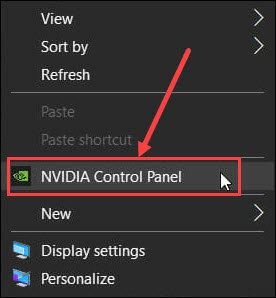
- 이제 왼쪽 패널에서3D 설정을 선택한 다음 3D 설정 관리 옵션을 선택합니다.
- 수직 동기화 까지 아래로 스크롤하여 클릭합니다.
- 이제 Vertical sync 값을 On/Off로 변경합니다.
- 마지막으로 적용 버튼을 클릭하여 변경된 설정을 저장합니다.
AMD 그래픽에서 V-동기화 상태를 변경하는 단계
- 먼저 빈 바탕 화면 공간을 마우스 오른쪽 버튼으로 클릭하고 화면에 나타나는 메뉴에서 AMD Radeon 설정을 선택합니다.
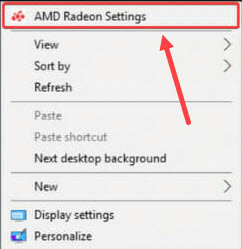
- AMD Radeon 설정 창 상단에 있는 탭에서게임을 선택합니다.
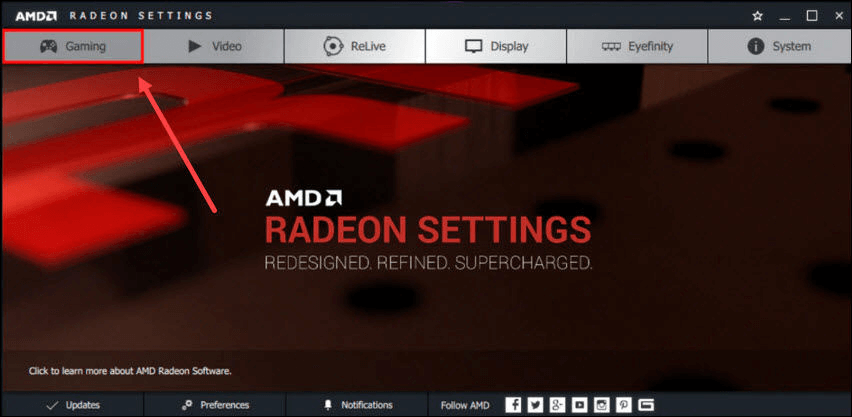
- 전역 설정을 클릭하여 엽니다.
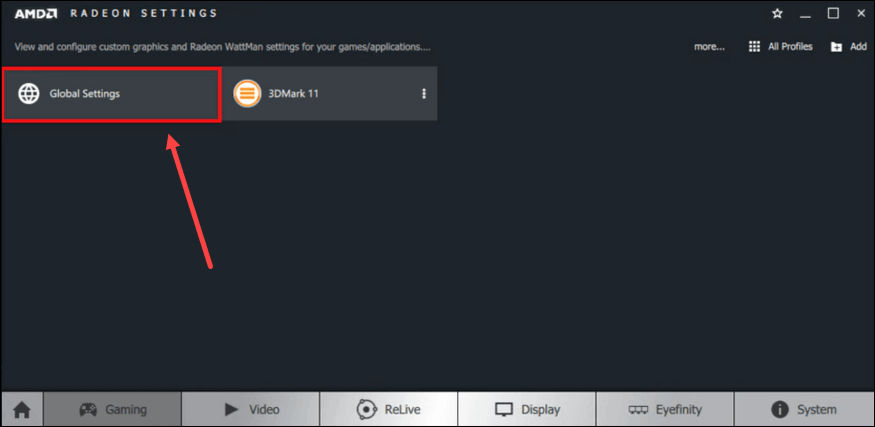
- 이제수직 새로 고침 대기 옵션을 선택하십시오.
- 화면 목록에서 항상 켜짐/항상 꺼짐 옵션을 선택합니다.
또한 읽기: Windows에서 Overwatch Stuttering 문제를 해결하는 방법
수정 4: GPU 드라이버 업데이트(권장)
오래된 GPU 또는 그래픽 드라이버는 Hogwarts Legacy 끊김 및 기타 게임 문제를 일으키는 가장 일반적인 요인 중 하나입니다. 따라서 드라이버 업데이트를 수행하면 문제를 가장 확실하게 해결할 수 있습니다.
Bit Driver Updater를 사용하여 그래픽 및 기타 모든 드라이버를 즉시 업데이트할 수 있습니다. Bit Driver Updater는 드라이버를 업데이트하는 유명한 프로그램입니다. 드라이버 백업 및 복원, 스캔 예약, 드라이버 다운로드 속도 가속화 등과 같은 많은 뛰어난 기능으로 사용자를 기쁘게 합니다.
다음은 컴퓨터에 이 소프트웨어를 다운로드하고 설치하는 링크입니다. 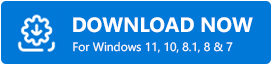
설치 후 Bit Driver Updater는 오래된 드라이버에 대한 자동 스캔을 시작합니다. 스캔은 몇 초 안에 완료됩니다. 그러나 원하는 경우 "스캔" 버튼을 클릭하여 자동 스캔을 일시 중지하고 수동으로 스캔을 수행할 수 있습니다.
스캔이 완료되면 장치에 존재하는 모든 오래된 드라이버가 목록에 표시됩니다. 모든 드라이버를 즉시 업데이트하는 옵션을 클릭할 수 있습니다.오래된 드라이버를 모두 업데이트하지 않으려면 지금 업데이트 기능을 선택하여 GPU 드라이버만 업데이트할 수 있습니다. 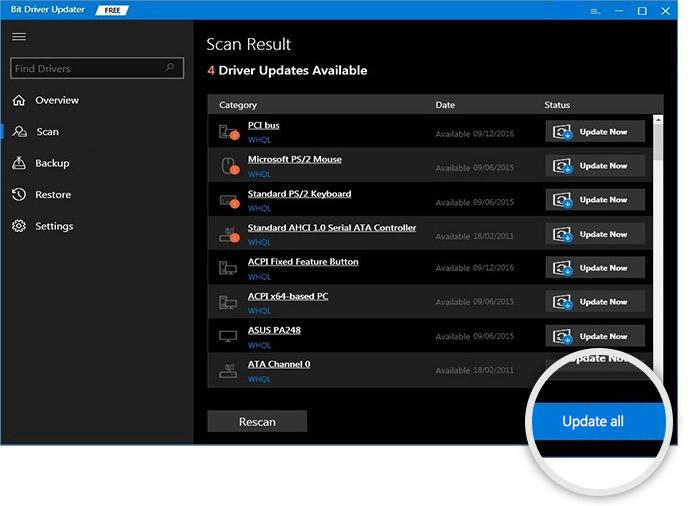
그러나 컴퓨터를 최대한 활용할 수 있도록 플래그가 지정된 모든 드라이버를 업데이트하는 것이 좋습니다.
수정 5: DLL 파일 업데이트 수행
DLL 또는 DLSS(Deep Learning Super Sampling) 파일은 더 높은 프레임 속도와 더 나은 게임 성능을 제공합니다. 그러나 오래되었거나 손상된 DLL 파일은 말더듬 및 Hogwarts Legacy 충돌 문제를 일으킬 수 있습니다. 따라서 문제를 해결하기 위해 DLL 파일을 업데이트하는 방법은 다음과 같습니다.
- 먼저 이 웹사이트에서 NVIDIA DLSS DLL 파일을 다운로드해야 합니다.
- 이제 다운로드한 파일을 두 번 클릭하고 컴퓨터에 압축을 풉니다.
- 추출된 파일을 복사하여 C:\Program Files (x86)\Steam\steamapps\common\Hogwarts Legacy\Engine\Plugins\Runtime\Nvidia\DLSS\Binaries\ThirdParty\Win64 위치에 붙여넣습니다.
- 마지막으로 이전 파일을 교체하고 컴퓨터를 재부팅하십시오.
수정 6: 리소스를 많이 차지하는 백그라운드 프로세스 닫기
모든 백그라운드 프로세스가 컴퓨터에 필수적인 것은 아닙니다. 이러한 프로세스 중 일부는 불필요하게 실행되어 시스템 리소스에 부담을 주어 Hogwarts Legacy가 끊길 수 있습니다. 따라서 아래는 이러한 프로세스를 종료하는 지침입니다.
- 작업 표시줄을 마우스 오른쪽 버튼으로 클릭하고 화면 메뉴에서작업 관리자를 선택합니다.
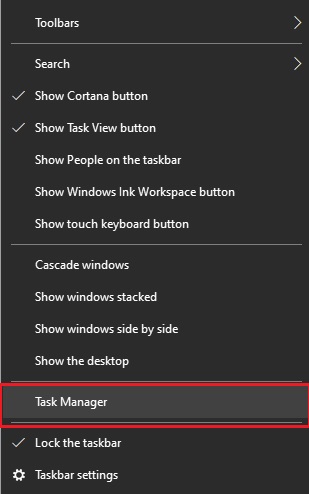
- 이제프로세스 탭으로 이동하여 리소스를 가장 많이 사용하는 프로세스와 앱을 선택하고 작업 끝내기버튼을 클릭합니다.
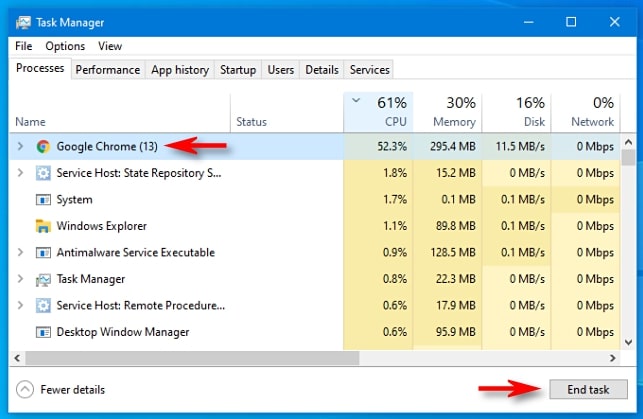
- 세부 정보 탭으로 이동하여 게임의 실행 파일을 마우스 오른쪽 버튼으로 클릭하고 우선 순위 수준을 높음으로 설정합니다.
- 게임을 시작합니다.
또한 읽기: Windows PC에서 Far Cry 6 충돌을 수정하는 방법
호그와트 레거시 말더듬 수정
이 기사에서는 Hogwarts Legacy의 말더듬 문제에 대한 최상의 솔루션에 대해 논의했습니다. 이러한 수정 사항을 차례로 시도하거나 Bit Driver Updater를 통해 드라이버를 직접 업데이트하여 시간과 노력을 절약할 수 있습니다.
이 기사에 대해 의심이나 질문이 있는 경우 의견을 남길 수 있습니다. 기꺼이 도와드리겠습니다.
